Тепер настав час зробити твої фотографії фізично доступними. Друк може бути викликом, особливо коли йдеться про правильні налаштування в Lightroom. Неправильні конфігурації можуть суттєво вплинути на якість твоїх друків, і цього слід уникати. У цьому посібнику я покажу тобі, як крок за кроком зробити оптимальні налаштування друку, щоб твої друки справляли враження.
Найважливіші висновки Щоб досягти бажаних результатів друку, вирішальним є вибір правильних налаштувань друку в Lightroom. Зверни увагу, щоб вибрати правильний принтер, встановити тип і якість паперу, а також за необхідності налаштувати кольорові та відтінкові налаштування.
Покрокова інструкція
Спочатку відкрий модуль друку в Lightroom. Для цього перейдіть на модуль «Друк» у верхньому меню. Як тільки ти там опинишся, тобі запропонують вибрати зображення. Вибери зображення, яке ти хочеш надрукувати.
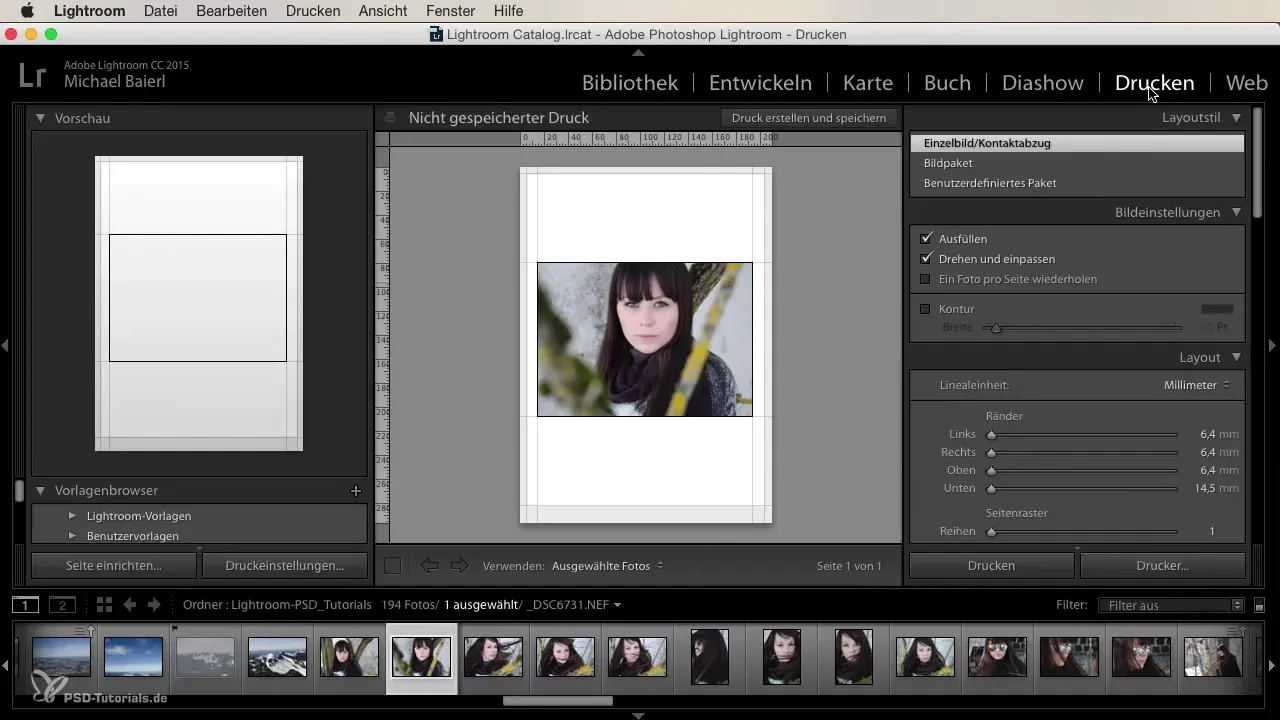
На наступному кроці ти перейдеш до налаштувань друку. Тут ти бачиш вибраний тобою принтер. Якщо ти підключив кілька принтерів, ти можеш вибрати їх через системні налаштування «Принтери та сканери». Це особливо важливо, щоб переконатися, що обраний тобою принтер готовий до друку зображення.
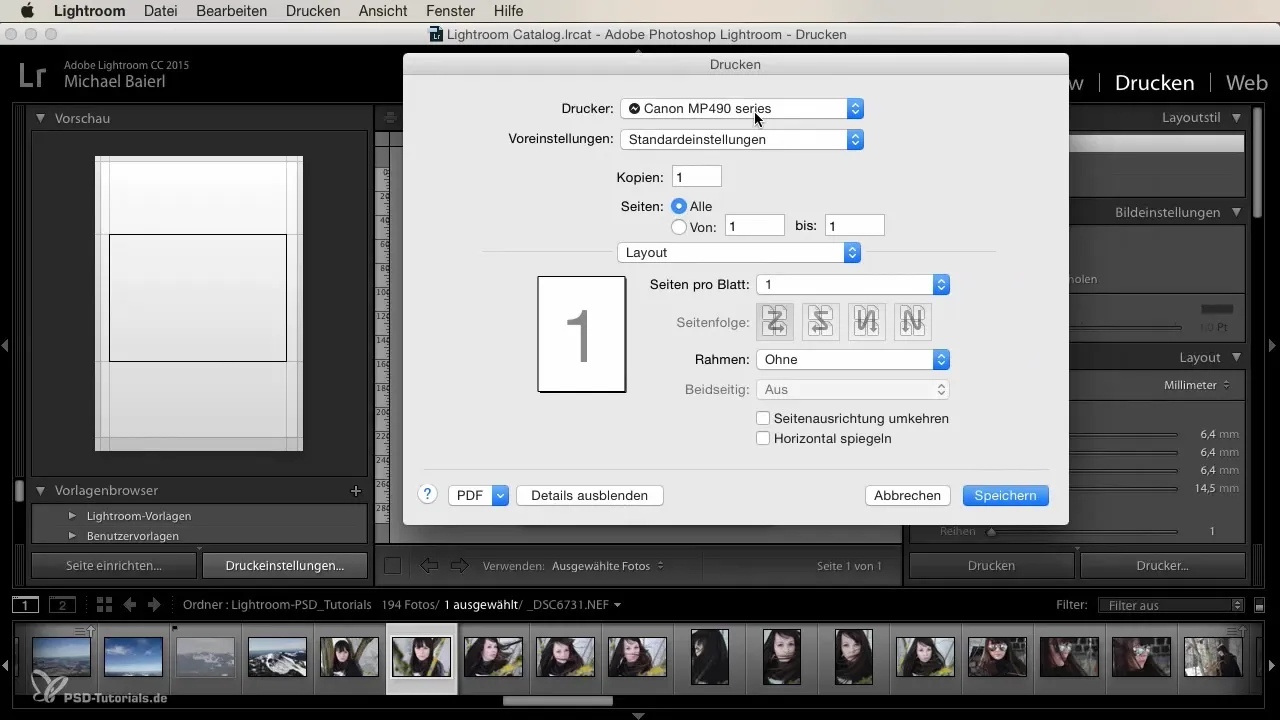
Тепер ти можеш встановити інші корисні налаштування. У тебе є можливість вибрати вже папір, який ти хочеш використовувати. Часто доцільно вибрати останній використаний формат друку, щоб переконатися, що все добре працює. Також перевір рівень чорнила в твоєму принтері, щоб уникнути неприємних сюрпризів.
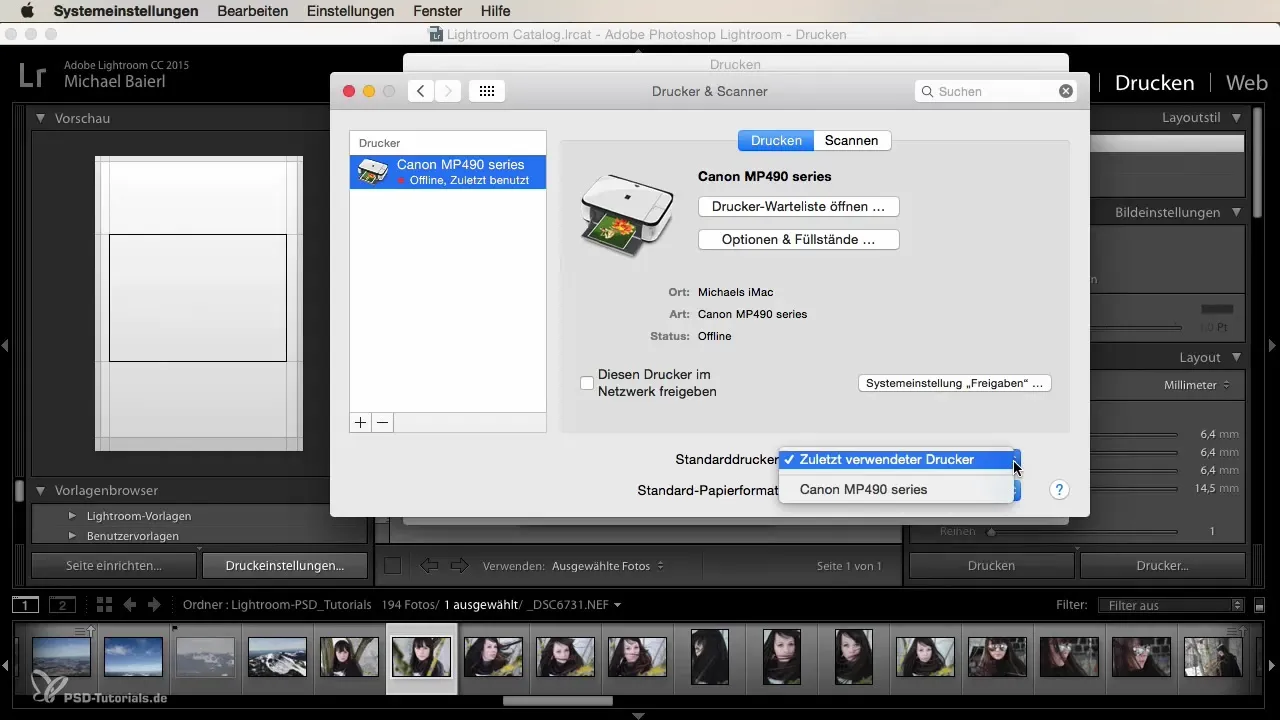
На наступному кроці ти встановлюєш кількість копій. Якщо ти хочеш надрукувати лише одне зображення, налаштування залишається на «1». Потім ти вибираєш макет. Тут ти можеш вказати конкретні сторінки, які ти хочеш надрукувати. Якщо ти використовуєш стандартний формат, наприклад всі сторінки, це легко налаштувати.
Тепер мова йде про якісні налаштування. Ти можеш внести кольорові коригування та встановити якість і матеріал. Переконайся, що ти вибрав правильний тип паперу, такий як матовий фотопапір. Щодо якості друку, рекомендується обрати високу якість, щоб твої зображення виглядали найкраще.
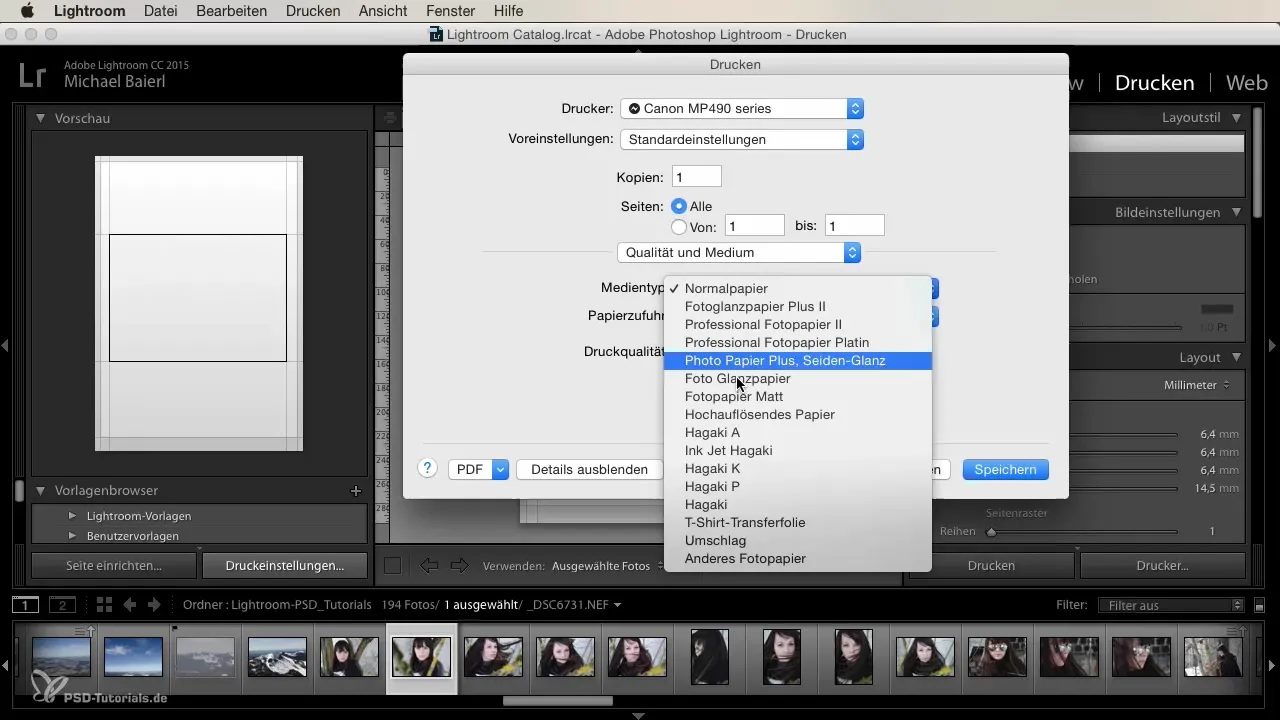
Якщо ти хочеш надрукувати чорно-біле або градаційне зображення, потрібно бути обережним. Рекомендується перевести зображення в градації сірого та оптимізувати його в Lightroom перед тим, як продовжити друк. Так ти матимеш контроль над контрастом та різкістю, а не покладешся на програмне забезпечення для друку.
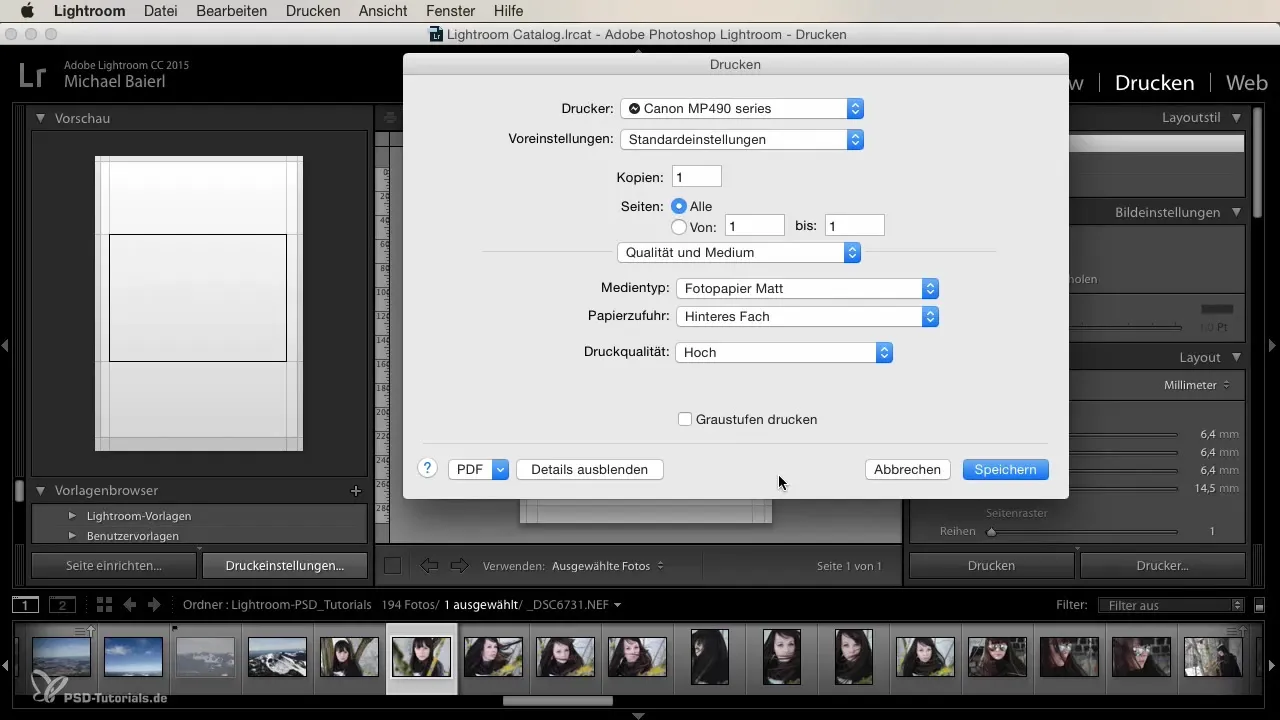
Якщо ти плануєш надрукувати кілька зображень, ти можеш визначити порядок сторінок тут. Я також рекомендую використовувати прості рамки за потреби. Тонка лінія або подвійна лінія можуть доповнити твоє зображення, але в більшості випадків не є справді необхідними.

Бічну орієнтацію також можна налаштувати. Ти можеш переключатися між портретним і альбомним форматом та навіть дзеркально відображати зображення. Це цікава функція, яка допоможе тобі отримати більше гнучкості під час друку.
Ще одна корисна можливість - це друк зображення у форматі PDF. Ця опція особливо зручна, якщо ти хочеш отримати лише цифрову копію або передати зображення комусь. Ти можеш налаштувати це безпосередньо в діалоговому вікні друку, що дає тобі гнучкість.
Крім того, варто зберегти PDF поряд з друком. Так ти матимеш зображення не тільки у фізичних форматах під час друку, але й зможеш обробити чи поділитися ним в цифровій формі. Це особливо корисно, якщо ти плануєш надсилати друки пізніше по електронній пошті або демонструвати їх.
Ці основні налаштування друку слід уважно взяти до уваги. Вони є вирішальними для успіху твоїх друкованих проектів та допомагають досягти якісних результатів.
Резюме
Незалежно від того, плануєш ти одноразовий чи багаторазовий друк, наведені вище кроки та опції є суттєвими для успішного друку твоїх зображень. Правильне розуміння налаштувань друку в Lightroom є ключем до відмінних результатів принту.
Часто задавані питання
Как открыть модуль печати в Lightroom?Перейдіть до модуля «Друк» у верхній панелі меню.
Де знайти налаштування друку?Налаштування друку доступні безпосередньо в модулі друку, після того як ти вибрав зображення.
Чи можу я вибрати кілька принтерів у Lightroom?Так, ти можеш вибрати між різними принтерами через «Принтери та сканери» в системних налаштуваннях.
Як я можу налаштувати якість друку?У налаштуваннях друку ти можеш вибрати якість у параметрах для матеріалу та якості.
Чи можу я зберегти зображення безпосередньо у форматі PDF?Так, у діалоговому вікні друку ти знайдеш можливість надрукувати зображення також у форматі PDF.


